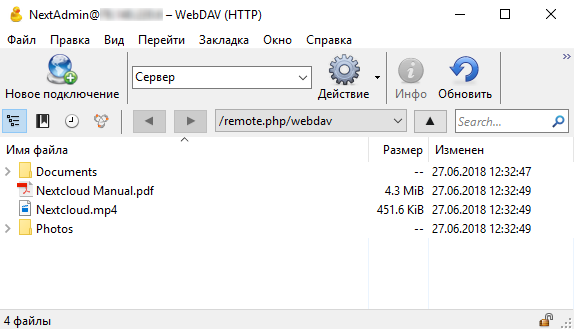В инструкции описан процесс установки, настройки облачного хранилища Nextcloud на виртуальном сервере с операционной системой Linux и подключение по протоколу WebDAV.
Что это такое?
Nextcloud Files - это облачное хранилище с открытым исходным кодом для синхронизации и совместного использования файлов, простое в использовании и с высокой степенью защиты. В компаниях Nextcloud позволяет организовать легкий доступ к своим файлам, фотографиям и документам для работы и совместного использования с членами команды, клиентами и партнерами. В хранилище также есть возможность работы с календарем, планировщиком задач и контактами. Существуют платные решения для бизнеса, а также приложения на различные платформы (IOs, Android, Windows).
Первоначальные требования
- Для установки Nextсloud на вашем сервере должен быть установлен LAMP-стек: Ubuntu, Centos 7.
- Для PHP должны быть установлены следующие модули:
- ctype, dom, GD, iconv, JSON, libxml, mbstring, posix, SimpleXML, XMLReader, XMLWriter, zip, zlib.
- Также вы должны иметь права суперпользователя.
Установка
В нашем примере установка производится на Ubuntu 16, на других дистрибутивах некоторые команды могут отличаться, но процедура остается прежней. Скачайте с помощью утилиты wget архив с последней версией продукта, на момент написания статьи последняя версия - 13.0.4, актуальную версию можно посмотреть на официальном сайте:
wget https://download.nextcloud.com/server/releases/nextcloud-13.0.4.tar.bz2
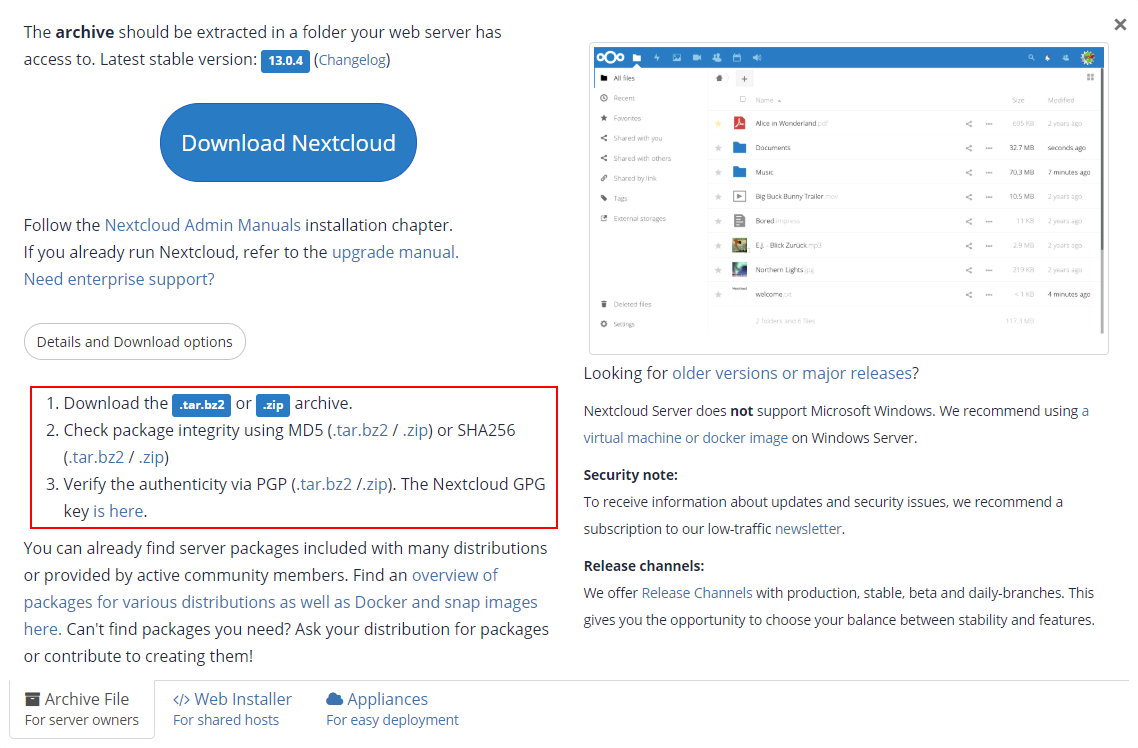
Также скачайте файл с контрольной суммой, или md5, или SHA256:
wget https://download.nextcloud.com/server/releases/nextcloud-13.0.4.tar.bz2.md5
И, наконец, загрузите цифровые подписи:
wget https://download.nextcloud.com/server/releases/nextcloud-13.0.4.tar.bz2.asc
wget https://nextcloud.com/nextcloud.asc
Проверьте контрольную сумму MD5 или SHA256:
В результате вы должны увидеть подобное сообщение:
Проверьте цифровые подписи:
Разархивируйте скачанный архив:
Скопируйте каталог на веб сервер:
Конфигурация веб-сервера Apache
Создайте с помощью текстового редактора vi конфигурационный файл и откройте его:
Внесите следующие строки:
Примечание: у вас могут отличаться пути до каталога.
Далее создайте символьную ссылку:
Для корректной работы Nextcloud необходимо запустить следующие модули:
Также необходимо изменить права владения:
Чтобы изменения вступили в силу перезапустите веб-сервер:
Подключение к хранилищу в браузере
Для подключения в браузере просто используйте ваш ip-адрес. При первом подключении к хранилищу необходимо создать учетную запись администратора, введите имя администратора и безопасный пароль. Нажмите Завершить установку.
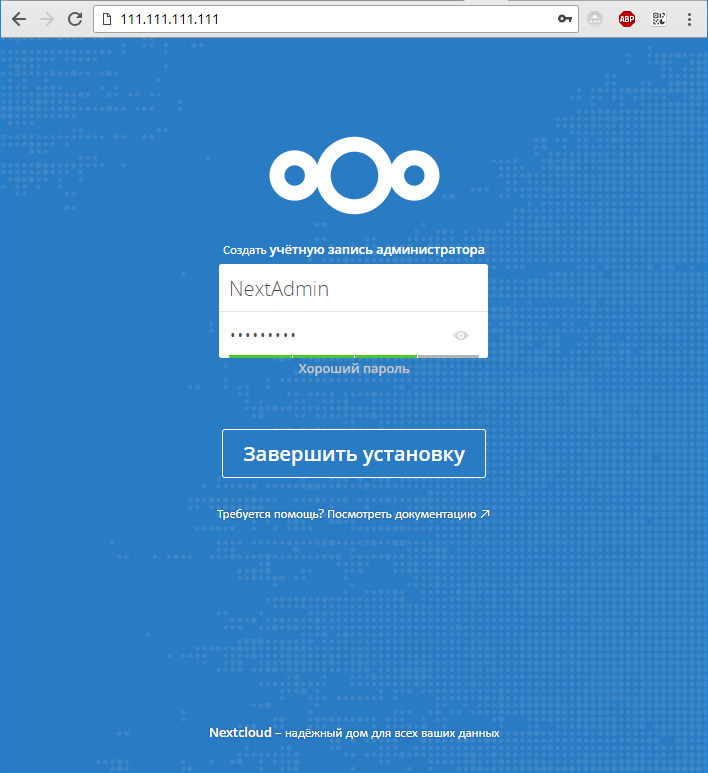
Далее перед Вами откроется интуитивный интерфейс с файлами и каталогами, который уже можно использовать для работы.
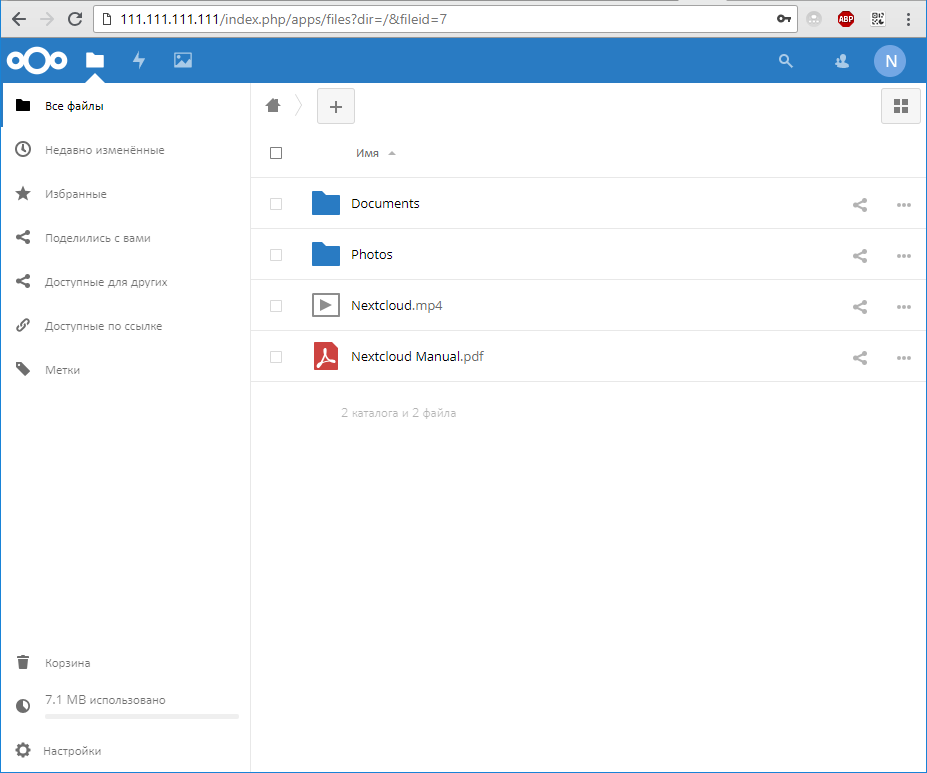
Создание пользователя
Для создания нового пользователя хранилища на главной странице в правом верхнем углу кликните вашу иконку и в выпадающем меню нажмите Пользователи.
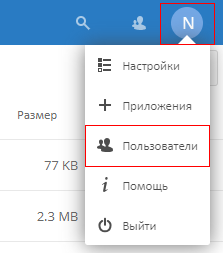
Введите Имя пользователя и Пароль, при необходимости укажите группу. Нажмите Создать.
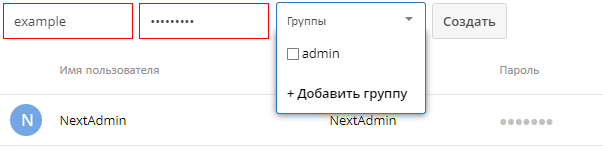
В результате у вас появится новый пользователь.

Подключение через WebDav-клиент Cyberduck
Подключение к облачному хранилищу можно сделать по протоколу WebDAV с помощью клиента Cyberduck. Установите приложение и создайте новое подключение. В качестве протокола выберете WebDAV (HTTP). В поле Сервер введите адрес, который можно найти в настройках на странице в браузере.
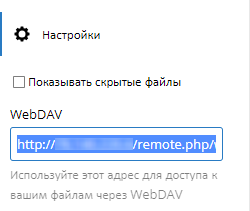
Порт - 80, если вы не изменяли. Введите ваше Имя пользователя и Пароль. Нажмите Подключиться.
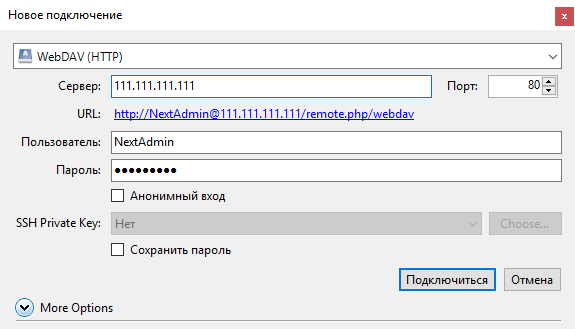
Произойдет подключение к хранилищу и откроется корневой каталог.